Разтоварване на контакти от Outlook
Ако е необходимо, инструментът за електронна поща на Outlook ви позволява да запазвате различни данни, включително контакти, в отделен файл. Тази функция ще бъде особено полезна, ако потребителят реши да премине към друга версия на Outlook или ако искате да прехвърлите контакти в друга пощенска програма.
В този урок ще разгледаме как можете да импортирате контакти в външен файл. И ние ще го направим на примера на MS Outlook 2016.
Нека да започнем от менюто "Файл", където ще преминем в секцията "Отваряне и експортиране". Тук натискаме бутона "Импортиране и експортиране" и продължаваме с настройването на износа на данни.
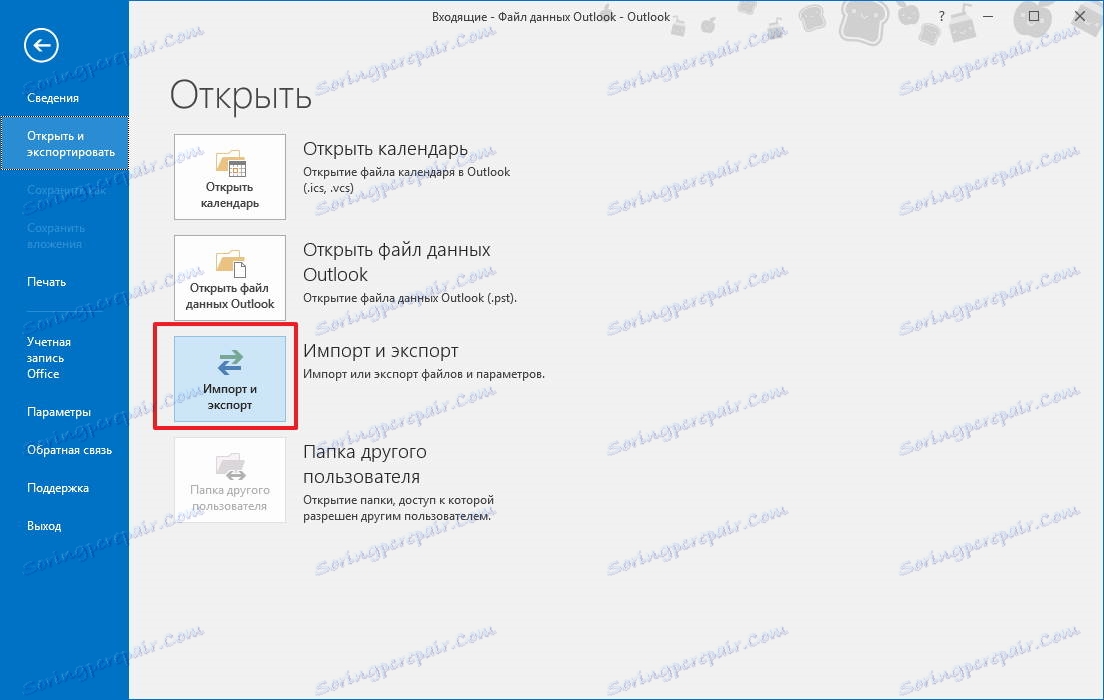
Тъй като искаме да запазим данните за контакт, в този прозорец избираме елемента "Експортиране във файл" и кликнете върху бутона "Напред".
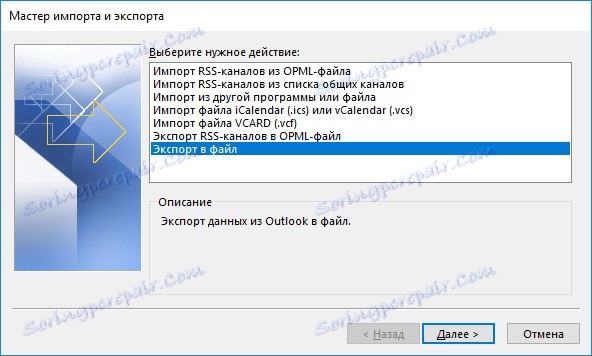
Сега изберете типа файл, който да създадете. Тук има само два вида. Първата е "Стойности, разделени със запетаи", т.е. CSV файл. И втората е "Файл с данни за Outlook".
Първият тип файл може да се използва за прехвърляне на данни към други приложения, които могат да работят с CSV файлови формати.
За да експортирате контакти в CSV файл, трябва да изберете опцията "Стойности, разделени с команда", и щракнете върху бутона "Напред".
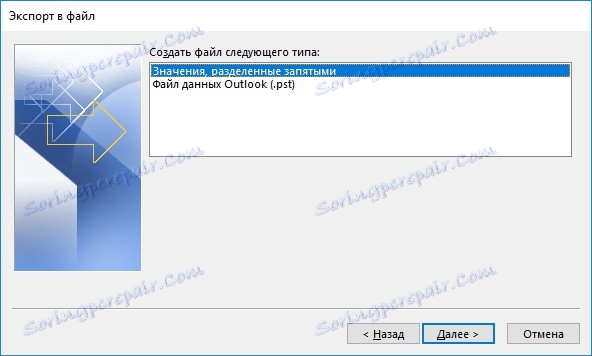
Тук в дървовидната папка изберете "Контакти" в секцията "Файлове с данни на Outlook" и преминете към следващата стъпка, като кликнете върху бутона "Напред".
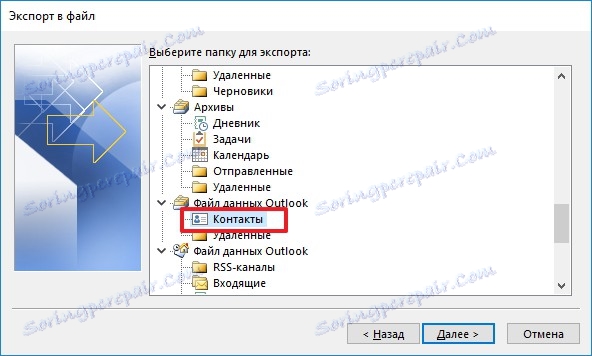
Сега остава да изберете папката, в която ще бъде запазен файла, и да му дадете име.
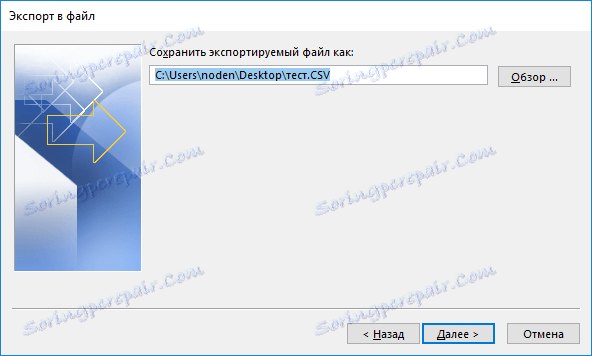
Тук можете да коригирате кореспонденцията на полетата, като кликнете върху съответния бутон. Друга възможност е да кликнете върху Завършване и Outlook да създадете файла в папката, посочена в предишната стъпка.
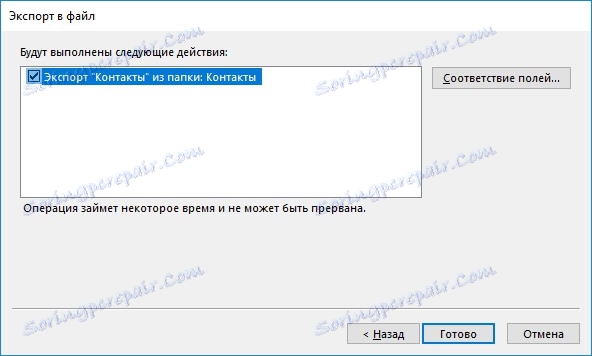
Ако планирате да експортирате данни за контакти в друга версия на Outlook, в този случай можете да изберете "Файл с данни за Outlook (.pst)".
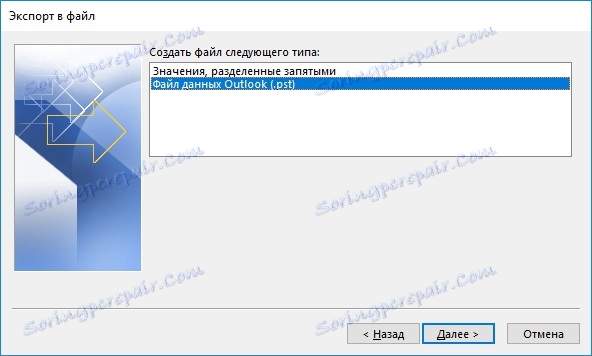
След това изберете папката "Контакти" в клона "Файлове с данни за Outlook" и преминете към следващата стъпка.
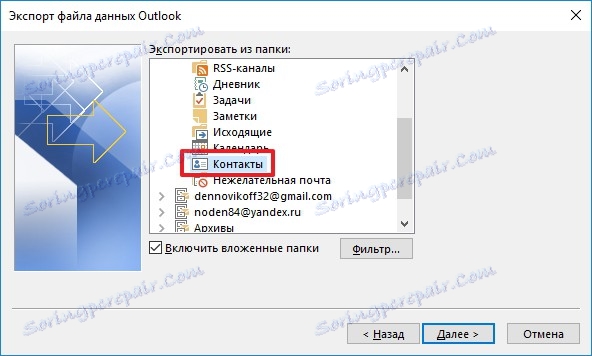
Посочете името на директорията и файла. Също така избираме действия с дубликати и минаваме до последната стъпка.
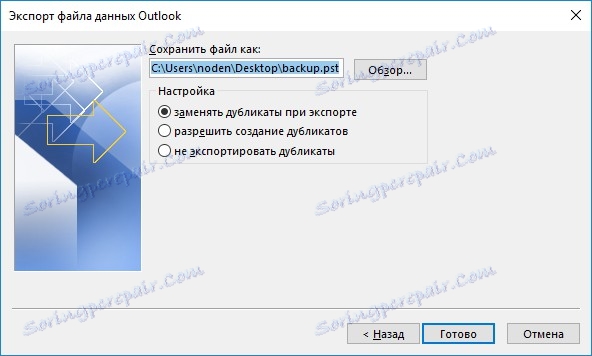
Сега трябва да изберете едно от трите налични действия за дублирани контакти и да кликнете върху бутона "Завършване".
По този начин износът на данни за контакт е сравнително лесен - само на няколко стъпки. По същия начин можете да експортирате данни в по-късни версии на пощенския клиент. Процесът на износ обаче може да е малко по-различен от описания тук.